Canon PIXMA IX6840 Инструкция по эксплуатации онлайн
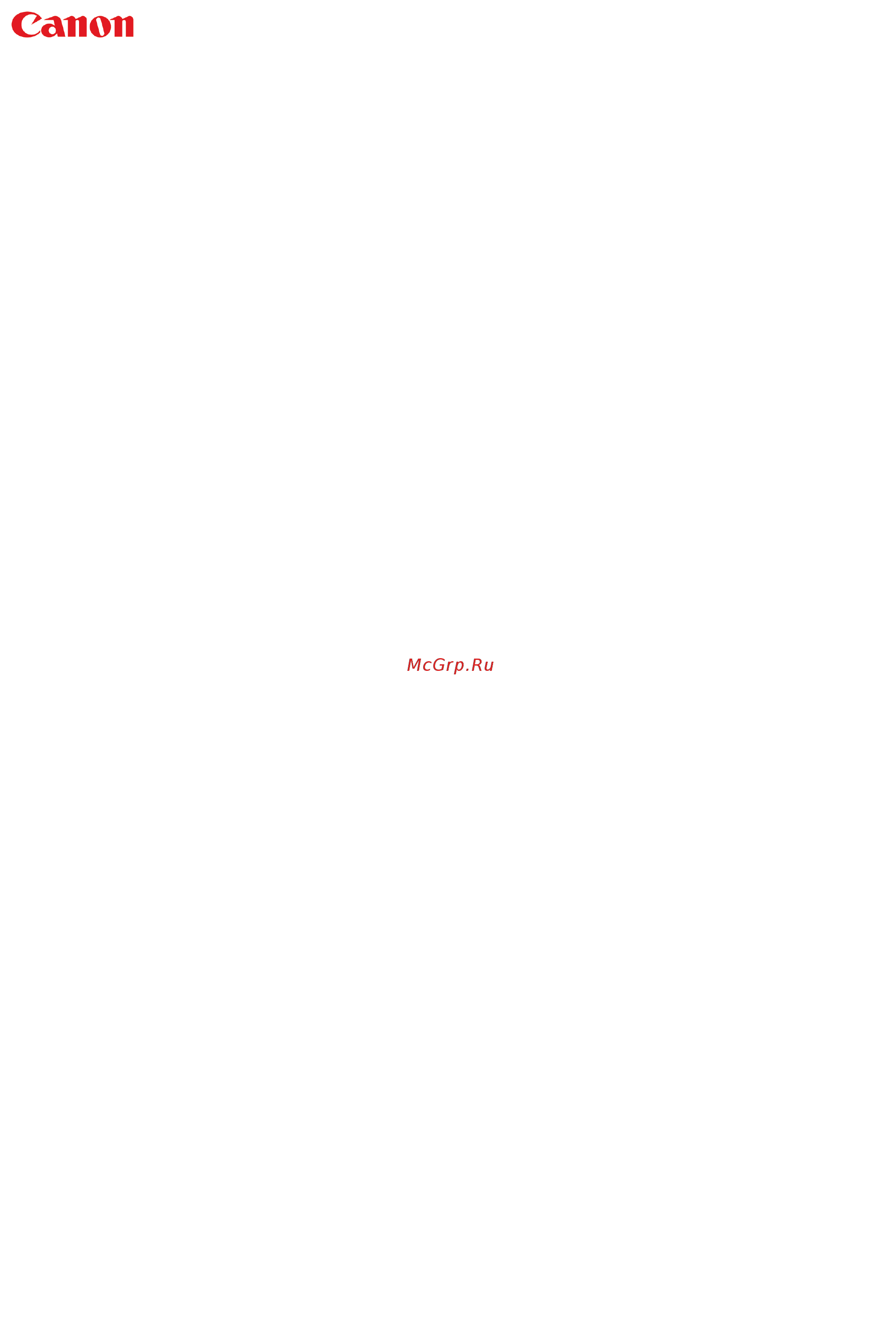
iX6800 series
Онлайн-руководство
Прочтите это
Полезные функции принтера
Общие сведения о принтере
Печать
Устранение неполадок
Русский (Russian)
Содержание
- Ix6800 series 1
- Онлайн руководство 1
- Загрузка бумаги 56 2
- Использование службы удаленный польз интерфейс 31 2
- Как использовать онлайн руководство 13 2
- Общие сведения о принтере 39 2
- Основные компоненты и основные команды 44 2
- Печать с помощью google cloud print 24 2
- Печать с устройства совместимого с airprint 34 2
- Полезные функции доступные в приложениях и на основном блоке 19 2
- Полезные функции доступные через сеть 22 2
- Полезные функции принтера 18 2
- Примечания к пояснениям операций 17 2
- Прочтите это 11 2
- Рекомендации по поиску 15 2
- Руководство по безопасности 40 2
- Содержание 2
- Товарные знаки и лицензии 14 2
- Замена чернильного контейнера 74 3
- Изменение настроек принтера 107 3
- Обслуживание 83 3
- Информация о сетевом подключении 119 4
- О передаче данных по сети 128 4
- Законодательные ограничения на использование продукта и изображений 208 5
- Печать 212 5
- Печать с компьютера 213 5
- Рекомендации по обеспечению оптимального качества печати 199 5
- Технические характеристики 209 5
- Проблемы при сетевом соединении 365 7
- Проблемы с печатью 392 7
- Устранение неполадок 364 7
- Если не удается устранить неполадку 443 8
- Об отображаемых ошибках и сообщениях 434 8
- Проблемы при установке или загрузке 427 8
- Проблемы с качеством печати 401 8
- Проблемы с принтером 420 8
- Список кодов поддержки 444 8
- Список кодов поддержки при замятии бумаги 445 8
- Порядок печати 11
- Примечание 11
- Примечания по использованию онлайн руководства 11
- Прочтите это 11
- Внимание 13
- Как использовать онлайн руководство 13
- Обозначения используемые в настоящем документе 13
- Осторожно 13
- Пользователи устройства с активированными сенсорными функциями 13
- Предупреждение 13
- Примечание 13
- Примечание 14
- Товарные знаки и лицензии 14
- Примечание 15
- Рекомендации по поиску 15
- Примечание 16
- Примечания к пояснениям операций 17
- Полезные функции принтера 18
- Отображение рекомендуемых элементом в слайд шоу 19
- Полезные функции доступные в приложениях и на основном блоке 19
- Простая печать фотографий с помощью приложения 19
- Простое упорядочение изображений 19
- Автоматическое размещение фотографий 20
- Другие различные функции 20
- Creative park 21
- Creative park premium 21
- Загрузка различного содержимого 21
- Примечание 21
- Apple airprint 22
- Непосредственная печать с ipad iphone или ipod touch с помощью 22
- Печать в различных средах с помощью google cloud print 22
- Полезные функции доступные через сеть 22
- Печать с помощью windows rt 23
- Простая печать со смартфона с помощью pixma printing solutions 23
- Службы удаленный польз интерфейс remote ui 23
- Управление принтером с удаленного расположения с помощью 23
- Внимание 24
- Печать с компьютера или смартфона с помощью google cloud print 24
- Печать с помощью google cloud print 24
- Подготовка к печати с помощью google cloud print 24
- Внимание 25
- Подготовка к печати с помощью google cloud print 25
- Получение учетной записи google 25
- Регистрация устройства в google cloud print 25
- Убедитесь что устройство включено 25
- Если принтер оборудован жк монитором 26
- Примечание 26
- Если принтер не оборудован жк монитором 27
- Если принтер оборудован жк монитором 27
- Примечание 27
- Удаление устройства из google cloud print 27
- Если принтер не оборудован жк монитором 28
- Отправка данных печати с помощью службы google cloud print 29
- Печать с компьютера или смартфона с помощью google cloud print 29
- Примечание 29
- Внимание 30
- Если нужно выполнить печать непосредственно из google cloud print 30
- Примечание 30
- Внимание 31
- Если принтер оборудован жк монитором 31
- Использование службы удаленный польз интерфейс 31
- Проверка ip адреса принтера 31
- Alarm не мигнет 6 раз 32
- Если принтер не оборудован жк монитором 32
- Загрузите лист обычной бумаги формата a4 или letter 32
- Запуск службы удаленный польз интерфейс remote ui 32
- Непосредственно в веб браузере введите адрес ipv4 проверенный на жк мониторе устройства служба удаленный польз интерфейс remote ui будет запущена 32
- Отпустите кнопку 32
- Примечание 32
- Следующий url адрес 32
- Со своего компьютера смартфона или планшета откройте веб браузер и введите 32
- Удерживайте нажатой кнопку стоп stop пока индикатор аварийный сигнал 32
- В приложении устройства apple коснитесь значка работы для отображения 34
- Параметров меню 34
- Печать с помощью airprint 34
- Печать с устройства совместимого с airprint 34
- Проверка окружающей среды 34
- Убедитесь что данное устройство включено и подключено к локальной сети 34
- Внимание 35
- Внимание 36
- Примечание 36
- Проверка состояния печати 36
- Размер бумаги 36
- Airprint устранение неполадок 37
- Если принтер оборудован жк монитором проверьте отображается ли на жк 37
- Мониторе сообщение об ошибке 37
- Снова включите его затем проверьте устранена ли проблема 37
- Убедитесь что в устройстве достаточно бумаги и чернил 37
- Убедитесь что устройство включено если устройство включено выключите и 37
- Убедитесь что устройство подключено локальной сетью к той же подсети что и 37
- Удаление задания печати 37
- Устройство на котором установлена ios 37
- Примечание 38
- Загрузка бумаги 39
- Законодательные ограничения на использование продукта и изображений 39
- Замена чернильного контейнера 39
- Изменение настроек принтера 39
- Информация о сетевом подключении 39
- О передаче данных по сети 39
- Обслуживание 39
- Общие сведения о принтере 39
- Основные компоненты и основные команды 39
- Рекомендации по обеспечению оптимального качества печати 39
- Руководство по безопасности 39
- Технические характеристики 39
- Руководство по безопасности 40
- Выбор местоположения 41
- Меры предосторожности 41
- Обслуживание устройства 41
- Обслуживание устройства для многофункционального принтера 41
- Печатающие головки чернильницы и картриджи fine 41
- Электропитание 41
- Основные компоненты и основные команды 44
- Основные компоненты 45
- Вид спереди 46
- Примечание 47
- Вид сзади 48
- Внимание 48
- Вид внутренних частей 49
- Примечание 49
- Об электропитании принтера 50
- Примечание 51
- Проверка включения питания 51
- Включение и выключение принтера 52
- Включение питания принтера 52
- Внимание 52
- Выключение питания принтера 52
- Нажмите кнопку вкл on для включения принтера 52
- Нажмите кнопку вкл on для выключения принтера 52
- Примечание 52
- Примечание 53
- Осторожно 54
- Уведомление о штепселе шнура питания или шнуре питания 54
- Внимание 55
- Нажмите кнопку вкл on для выключения принтера 55
- Отключите кабель питания 55
- Убедитесь что индикатор питание power не горит 55
- Уведомление об отсоединении кабеля питания от электросети 55
- Загрузка бумаги 57
- Внимание 58
- Загрузите бумагу 58
- Загрузка обычной бумаги или фотобумаги 58
- Подготовьте бумагу 58
- Примечание 58
- Внимание 59
- Заднего лотка стороной для печати к себе 59
- Сдвиньте направляющие бумаги a прижав их к обеим сторонам стопки бумаги 59
- Сдвиньте направляющие бумаги a чтобы открыть их и загрузите бумагу в центр 59
- Примечание 60
- Внимание 61
- Загрузите конверты 61
- Загрузка конвертов 61
- Подготовьте конверты 61
- Заднего лотка стороной для печати к себе 62
- Сдвиньте направляющие бумаги a прижав их к обеим сторонам конвертов 62
- Сдвиньте направляющие бумаги a чтобы открыть их и загрузите бумагу в центр 62
- Примечание 63
- Подлинная бумага canon 64
- Подходящие типы носителей 64
- Примечание 64
- Размеры страницы 64
- Стандартные типы бумаги 64
- Типы носителей 64
- Вес бумаги 65
- Примечания по хранению бумаги 65
- Бумага для печати фотографий 66
- Подлинная бумага canon 66
- Предел загрузки бумаги 66
- Примечание 66
- Стандартные типы бумаги 66
- 1 соответствующая подача бумаги может быть невозможна на максимальной мощности в зависимости от типа бумаги или условий окружающей среды очень высокой или очень низкой температуры или влажности в таких случаях следует примерно наполовину уменьшить количество листов бумаги загружаемых одновременно 2 перед запуском непрерывной печати рекомендуется извлечь из лотка приема бумаги ранее отпечатанные конверты чтобы избежать размытости и обесцвечивания 3 при загрузке бумаги партиями сторона для печати может быть обозначена по направлению подачи или бумага не подходит для подачи в этом случае загружайте листы по одному 67
- Бумага для печати рабочих документов 67
- Бумага для создания собственных напечатанных изображений 67
- Типы носителей непригодные для использования 68
- Область печати 69
- Область печати 70
- Примечание 70
- A 40 4 мм 1 59 дюйма b 37 4 мм 1 47 дюйма 71
- C 3 0 мм 0 12 дюйма d 5 0 мм 0 20 дюйма e 3 4 мм 0 13 дюйма f 3 4 мм 0 13 дюйма 71
- Область доступная для печати 71
- Размеры бумаги отличные от форматов letter legal конверты 71
- Рекомендуемая область печати 71
- Letter legal 72
- A 3 0 мм 0 12 дюйма b 37 4 мм 1 47 дюйма c 5 6 мм 0 22 дюйма d 5 6 мм 0 22 дюйма 73
- Конверты 73
- Рекомендуемая область печати 73
- Замена чернильного контейнера 74
- Внимание 75
- Замена чернильного контейнера 75
- Откройте верхнюю крышку 75
- Примечание 75
- Процедура замены 75
- Убедитесь что питание включено и осторожно откройте переднюю крышку 75
- Внимание 76
- Осторожно 76
- Снимите чернильный контейнер индикатор которого часто мигает 76
- Внимание 77
- Возьмитесь за оранжевый защитный колпачок c чернильного контейнера так чтобы 77
- Затем полностью снимите защитную пленку 77
- Извлеките новый чернильный контейнер из упаковки полностью удалите оранжевую 77
- Ленту 77
- Он был направлен вверх и не блокируйте вентиляционное отверстие y образной формы b 77
- Приготовьте новый чернильный контейнер 77
- Примечание 77
- Внимание 78
- Вставьте передний край чернильного контейнера в печатающую головку под углом 78
- Колпачок 78
- Осторожно поднимите язычок на оранжевом защитном колпачке c чтобы снять 78
- Примечание 78
- Установите новый чернильный контейнер 78
- Внимание 79
- Закройте верхнюю крышку 79
- Нажимайте на верхнюю часть чернильного контейнера пока чернильный контейнер 79
- Не зафиксируется на месте 79
- Примечание 79
- Проверка состояния чернил 80
- Откройте верхнюю крышку 81
- Примечание 81
- Проверка уровня чернил по индикаторам чернильниц 81
- Проверьте индикатор чернильницы 81
- Убедитесь что питание включено и осторожно откройте переднюю крышку 81
- Примечание 82
- Проверка уровня чернил с компьютера 82
- Уровень чернил можно проверить на экране компьютера 82
- Обслуживание 83
- Если печать стала бледной или цвета печатаются некорректно 84
- Внимание 85
- Выполните очистку печатающей головки 85
- Выполните печать шаблона для проверки сопел 85
- При размытой или неровной печати 85
- Примечание 85
- Проанализируйте шаблон для проверки сопел 85
- Процедура обслуживания 85
- Выполните глубокую очистку печатающей головки 86
- Выровняйте печатающую головку 86
- Если неполадка по прежнему не устранена возможно печатающая головка повреждена обратитесь в сервисный центр 86
- Если печать неровная например вследствие смещения прямых линий сделайте следующее 86
- Если процедура выполнена до действия 4 но проблема все еще не устранена выключите питание и выполните повторную глубокую очистку печатающей головки через 24 часа 86
- Примечание 86
- Печать образца для проверки сопел 87
- Примечание 87
- Выполните оценку шаблона для проверки сопел и очистите печатающую головку если необходимо 88
- На образце проверки сопел отображается общее число листов напечатанных до настоящего времени с приращением 50 листов 88
- Оценка образца для проверки сопел 88
- Полос b 88
- Примечание 88
- Проверьте шаблон на наличие недостающих линий a или горизонтальных белых 88
- Очистка печатающей головки 89
- Примечание 89
- Выравнивание печатающих головок 90
- Загрузите в задний лоток лист обычной бумаги формата a4 или letter 90
- Индикатор питание power не мигнет четыре раза белым затем сразу ее отпустите 90
- Нажмите и удерживайте кнопку возобновить отмена resume cancel пока 90
- Осторожно откройте переднюю крышку и выдвиньте лоток приема бумаги 90
- Примечание 90
- Убедитесь что питание включено 90
- Обслуживание с компьютера 91
- Внимание 92
- Выполните очистку 92
- Глубокая очистка deep cleaning 92
- Завершите очистку 92
- Нажмите кнопку очистка cleaning на вкладке обслуживание maintenance 92
- Откройте окно настройки драйвера принтера 92
- Очистка cleaning 92
- Очистка печатающих головок с компьютера 92
- Проверьте результаты 92
- Maintenance 93
- Внимание 93
- Выключите принтер подождите 24 часа и повторите операцию глубокая очистка deep cleaning если улучшения все же не происходит возможно закончились чернила или повреждена печатающая головка подробнее о действиях в этой ситуации см в разделе чернила не подаются 93
- Выполните глубокую очистку 93
- Если после выполнения функции глубокая очистка deep cleaning нет заметного улучшения 93
- Завершите глубокую очистку 93
- Использование компьютера для печати образца проверки сопел 93
- Нажмите кнопку глубокая очистка deep cleaning на вкладке обслуживание 93
- Откройте окно настройки драйвера принтера 93
- При использовании функции глубокая очистка deep cleaning расходуется больше чернил чем при использовании функции очистка cleaning частое выполнение очистки печатающей головки приведет к быстрому расходованию запаса чернил принтера поэтому выполнять очистку следует только по мере необходимости 93
- Примечание 93
- Проверьте результаты 93
- Связанные разделы 93
- Очистка подающих роликов с компьютера 94
- Очистка роликов roller cleaning 94
- Выравнивание печатающей головки 95
- Внимание 96
- Выполните выравнивание головок 96
- Выравнивание печатающих головок print head alignment 96
- Выравнивание печатающих головок с компьютера 96
- Загрузите бумагу в принтер 96
- Обслуживание maintenance 96
- Откройте окно настройки драйвера принтера 96
- Примечание 96
- Щелкните выравнивание печатающих головок print head alignment на вкладке 96
- Выполните выравнивание головок 97
- Выравнивание печатающих головок print head alignment 97
- Выравнивание печатающих головок с компьютера вручную 97
- Загрузите бумагу в принтер 97
- Нажмите кнопку специальные параметры custom settings на вкладке 97
- Обслуживание maintenance 97
- Откройте окно настройки драйвера принтера 97
- Переключите на ручной режим выравнивания печатающей головки 97
- Примените настройки 97
- Примечание 97
- Щелкните выравнивание печатающих головок print head alignment на вкладке 97
- В запросе подтверждения нажмите кнопку ok 98
- Внимание 98
- Примечание 98
- Проверьте напечатанный шаблон 98
- В запросе подтверждения нажмите кнопку ok 99
- Внимание 99
- Примечание 99
- Проверьте напечатанный шаблон 99
- Примечание 100
- Maintenance 101
- Выполните печать образца для проверки сопел 101
- Загрузите бумагу в принтер 101
- Использование компьютера для печати образца проверки сопел 101
- Нажмите кнопку проверка сопел nozzle check на вкладке обслуживание 101
- Откройте окно настройки драйвера принтера 101
- Очистка печатающих головок с компьютера 101
- Проверка печати образца проверки сопел печатающих головок производится следующим образом 101
- Проверка сопел nozzle check 101
- Проверьте результаты печати 101
- Связанные разделы 101
- Функция проверки сопел позволяет проверить правильно ли работает печатающая головка для проверки сопел печатается контрольный образец если качество печати ухудшилось или отсутствует один из цветов распечатайте образец для проверки сопел 101
- Выполните очистку поддона 102
- Для предотвращения появления следов чернил на обратной стороне бумаги выполните очистку поддона перед двухсторонней печатью функцию очистки поддона следует использовать и в том случае если на бумаге появляются посторонние следы чернил 102
- Загрузите бумагу в принтер 102
- Нажмите кнопку чистка поддона bottom plate cleaning на вкладке 102
- Обслуживание maintenance 102
- Откройте окно настройки драйвера принтера 102
- Очистка внутренних компонентов принтера 102
- Очистка поддона производится следующим образом 102
- Чистка поддона bottom plate cleaning 102
- Очистка принтера 103
- Внимание 104
- Очистка наружной поверхности принтера 104
- Примечание 105
- Чистка внутренних компонентов принтера чистка поддона 105
- Внимание 106
- Изменение настроек принтера 107
- Изменение настроек принтера с компьютера 108
- Изменение параметров печати 109
- Изменение этих параметров печати производится следующим образом 109
- Измените значения отдельных параметров 109
- Имеется возможность изменить дополнительные параметры драйвера принтера для данных печати отправляемых из приложения 109
- Используйте эту функцию если произошел сбой при печати например часть изображения оказалась обрезанной 109
- Нажмите кнопку параметры печати print options на вкладке страница page 109
- Откройте окно настройки драйвера принтера 109
- Примечание 109
- Выполните настройку нужных параметров 110
- Можно зарегистрировать профиль часто используемой конфигурации печати в общеиспользуемые параметры commonly used settings на вкладке быстрая установка quick setup ненужные конфигурации печати можно удалить в любое время 110
- Нажмите кнопку сохранить save 110
- Откройте окно настройки драйвера принтера 110
- Регистрация профиля часто используемой конфигурации печати 110
- Сохранение конфигурации печати 110
- Сохранение новой конфигурации печати производится следующим образом 110
- Внимание 111
- Выберите конфигурацию печати для удаления 111
- Для сохранения значений размера страниц ориентации и числа копий заданных для каждого листа щелкните параметры options и установите флажок для каждого параметра 111
- Конфигурации печати сохраненные в начальных параметрах не могут быть удалены 111
- При повторной установке или обновлении версии драйвера принтера параметры печати которые уже зарегистрированы будут удалены из списка общеиспользуемые параметры commonly used settings записанные параметры печати нельзя сохранить или защитить если конфигурация печати удалена параметры печати нужно записать снова 111
- Примечание 111
- Сохраните настройки 111
- Удаление ненужных конфигураций печати 111
- Удалите конфигурацию печати 111
- Power на вкладке обслуживание maintenance 112
- Выключите питание 112
- Отключение питания power off 112
- Откройте окно настройки драйвера принтера 112
- При необходимости настройте следующие параметры 112
- Примечание 112
- Проверьте включен ли принтер и нажмите кнопку управление питанием auto 112
- Управление питанием auto power 112
- Управление питанием принтера 112
- Внимание 113
- Если принтер выключен сообщения монитора состояния canon ij зависят от настройки функции автовключение auto power on если установлен параметр включено enable отображается сообщение принтер находится в режиме готовности если установлен параметр выключено disable отображается сообщение принтер работает автономно 113
- Если принтер подключен через сеть и используется можно установить параметр автовыключение auto power off но питание не отключится автоматически 113
- Примените настройки 113
- Примечание 113
- Внимание 114
- Обслуживание maintenance 114
- Откройте окно настройки драйвера принтера 114
- Параметры бесшумного режима quiet settings 114
- Примените настройки 114
- Примечание 114
- Уменьшение издаваемого принтером шума 114
- Установите бесшумный режим 114
- Щелкните параметры бесшумного режима quiet settings на вкладке 114
- Примечание 115
- Custom settings на вкладке обслуживание maintenance 116
- Внимание 116
- Изменение режима работы принтера 116
- Откройте окно настройки драйвера принтера 116
- При необходимости настройте следующие параметры 116
- Примечание 116
- Проверьте включен ли принтер и нажмите кнопку специальные параметры 116
- Специальные параметры custom settings 116
- Внимание 117
- Примените настройки 117
- Внимание 118
- Инициализация настроек принтера 118
- Примечание 118
- Полезная информация о сетевом подключении 120
- Заводские сетевые значения по умолчанию 121
- Исходное значение для этого элемента зависит от принтера 121
- Подключение принтера к компьютеру с помощью usb кабеля 122
- Обнаружение принтеров с одинаковыми именами во время настройки 123
- Изменение способа подключения с usb на сеть 124
- Подключение к другому компьютеру через сеть 124
- Подключение к другому компьютеру через сеть изменение способа подключения с usb на сеть 124
- В этой распечатке содержатся важные сведения о вашем компьютере следует соблюдать осторожность 125
- Внимание 125
- Выполнение печати информации о сетевых параметрах 125
- Загрузите лист обычной бумаги формата a4 или letter 125
- Можно распечатать параметры сети принтера такие как ip адрес и ssid 125
- Нажмите и удерживайте кнопку возобновить отмена resume cancel и 125
- Отпустите кнопку когда индикатор питание power мигнет белым 6 раз 125
- Убедитесь что питание принтера включено 125
- 1 сведения о состоянии сети печатаются только в том случае если параметр ipv6 включен 127
- 2 сведения о состоянии сети печатаются только в том случае если используется протокол ipv6 127
- Xx означает буквенно цифровые символы 127
- И включен параметр ipsec 127
- О передаче данных по сети 128
- Изменение и подтверждение сетевых параметров 129
- Ij network tool 130
- Внимание 130
- Запуск программы ij network tool 130
- Примечание 130
- Выберите вкладку беспроводная сеть wireless lan 131
- Выберите конфигурация configuration из меню параметры settings 131
- Выберите принтер в разделе принтеры printers 131
- Для изменения параметров на вкладке беспроводная сеть wireless lan активируйте параметр беспроводной сети принтера 131
- Доступность этого экрана зависит от используемого принтера 131
- Запустите программу ij network tool 131
- Изменение параметров на вкладке беспроводная сеть 131
- Подтвердите или измените параметры 131
- Примечание 131
- Чтобы изменить параметры беспроводной сети принтера временно соедините принтер и компьютер с помощью usb кабеля если изменить настройки беспроводной сети компьютера через беспроводное соединение без использования usb кабеля обмен информации с устройством может быть невозможен 131
- Внимание 132
- Примечание 132
- Щелкните ok 132
- Изменение расширенных параметров wep 133
- Примечание 133
- Внимание 134
- Примечание 134
- Щелкните ok 134
- Изменение расширенных параметров wpa или wpa2 135
- Примечание 135
- Внимание 137
- Примечание 137
- Изменение параметров на вкладке проводная сеть 138
- Примечание 138
- Внимание 139
- Выберите вкладку пароль администратора admin password 139
- Выберите конфигурация configuration из меню параметры settings 139
- Выберите принтер в разделе принтеры printers 139
- Запустите программу ij network tool 139
- Изменение параметров на вкладке пароль администратора 139
- Подтвердите или измените параметры 139
- Щелкните ok 139
- Внимание 140
- Мониторинг состояния беспроводной локальной сети 140
- Примечание 140
- Проверьте состояние 141
- Нажмите кнопку готово finish 142
- Примечание 142
- Внимание 143
- Инициализация параметров сети на устройстве 143
- Примечание 143
- Просмотр измененных параметров 145
- Экраны для сетевого подключения программы ij network tool 146
- Внимание 147
- Обновить update 147
- Принтеры printers 147
- Экран программы canon ij network tool 147
- Элементы экрана canon ij network tool 147
- Конфигурация configuration 148
- Меню вид view 148
- Меню программы canon ij network tool 148
- Меню файл file 148
- На экране canon ij network tool появится указанное ниже меню 148
- Примечание 148
- Внимание 149
- Меню параметры settings 149
- Примечание 149
- Меню справка help 150
- Примечание 151
- Экран конфигурация 151
- Вкладка беспроводная сеть 152
- Поиск search 152
- Примечание 152
- Тип сети network type 152
- Конфигурация configuration 153
- Метод шифрования encryption method 153
- Настройка tcp ip tcp ip setup 153
- Внимание 154
- Найденные точки доступа detected access points 154
- Обновить update 154
- Примечание 154
- Экран поиск 154
- Задать set 155
- Примечание 155
- Длина ключа key length 156
- Доступность этого экрана зависит от используемого принтера 156
- Идентификатор ключа key id 156
- Ключ wep wep key 156
- При изменении пароля ключwep принтера необходимо также изменить пароль ключ wep для точки доступа 156
- Примечание 156
- Проверка подлинности authentication 156
- Укажите для принтера параметры wep 156
- Формат ключа key format 156
- Экран сведения о wep 156
- Примечание 157
- Экран сведения о wpa 157
- Примечание 158
- Экран сведения о wpa2 158
- Доступность этого экрана зависит от используемого принтера 159
- Отображается тип проверки подлинности используемый для клиента 159
- Примечание 159
- Тип проверки подлинности authentication type 159
- Экран подтверждение типа проверки подлинности 159
- Введите кодовую фразу и выберите метод динамического шифрования 160
- Доступность этого экрана зависит от используемого принтера 160
- Кодовая фраза passphrase 160
- Примечание 160
- Тип динамического шифрования dynamic encryption type 160
- Экран psk настройка кодовой фразы и динамического шифрования 160
- Примечание 161
- Экран подтверждение информации настройки 161
- Вкладка проводная сеть 162
- Настройка tcp ip tcp ip setup 162
- Примечание 162
- Вкладка пароль администратора 163
- Использовать пароль администратора use admin password 163
- Пароль password 163
- Подтверждение пароля password confirmation 163
- Копировать все сведения copy all information 164
- Экран сведения о сети 164
- Вкладка управление доступом 165
- Если выбран mac адрес 165
- Примечание 165
- Тип управления доступом к принтеру printer access control type 165
- Control mac address 166
- Включить управление доступом к принтеру mac адрес enable printer access 166
- Добавить add 166
- Доступные mac адреса accessible mac addresses 166
- Изменить edit 166
- Примечание 166
- Control ip address 167
- Включить управление доступом к принтеру ip адрес enable printer access 167
- Внимание 167
- Доступные ip адреса accessible ip addresses 167
- Если выбран ip адрес 167
- Примечание 167
- Удалить delete 167
- Указываются ip адреса компьютеров или сетевых устройств которым разрешен доступ компьютерам или сетевым устройствам ip адреса которых отображаются в списке разрешен доступ 167
- Внимание 168
- Добавить add 168
- Изменить edit 168
- Удалить delete 168
- Внимание 169
- Примечание 169
- Экран введите доступный mac адрес добавить доступный mac адрес 169
- Ip адрес ip address 170
- Комментарий comment 170
- Метод спецификации specification method 170
- Примечание 170
- Экран введите доступный ip адрес экран добавить доступный ip адрес 170
- Внимание 171
- Другие экраны программы ij network tool 172
- Внимание 173
- Обновить update 173
- Принтеры printers 173
- Экран программы canon ij network tool 173
- Элементы экрана canon ij network tool 173
- Конфигурация configuration 174
- Меню вид view 174
- Меню программы canon ij network tool 174
- Меню файл file 174
- На экране canon ij network tool появится указанное ниже меню 174
- Примечание 174
- Внимание 175
- Меню параметры settings 175
- Примечание 175
- Меню справка help 176
- Дополнительное измерение advanced measurement 177
- Качество связи link quality 177
- Примечание 177
- Состояние устройства device status 177
- Уровень сигнала signal strength 177
- Экран состояние 177
- Примечание 178
- Экран измерение производительности подключения 178
- Экран измерение производительности подключения connection performance measurement конечный экран 178
- Экран измерение производительности подключения connection performance measurement первоначальный экран 178
- Примечание 179
- Для отображения экрана обслуживание maintenance выберите обслуживание maintenance в меню параметры settings 180
- Инициализация параметров setting initialization 180
- Отображается для выполнения следующего инициализация параметров setting initialization и сетевая настройка гнезда карты памяти network setup of the card slot 180
- Примечание 180
- Сетевая настройка гнезда карты памяти network setup of the card slot 180
- Экран обслуживание 180
- Диск drive 181
- Обновить update 181
- Примечание 181
- Экран сетевая настройка гнезда карты памяти 181
- Экран сетевая настройка гнезда карты памяти network setup of the card slot экран настройка 181
- Экран сетевая настройка гнезда карты памяти network setup of the card slot экран ошибка настройки 181
- Отмена cancel 182
- Повторить retry 182
- Пропустить skip 182
- Примечание 183
- Экран связывание с портом 183
- Копировать все сведения copy all information 184
- Экран сведения о сети 184
- Приложение для передачи данных по сети 185
- Использование слота карты памяти в сети 186
- Подключение слота карты памяти в качестве сетевого диска 186
- Примечание 186
- Ограничения на использование слота карты памяти в сети 187
- Убедитесь что подключен слот карты памяти 187
- Драйвер принтера не связан с портом 189
- О технических терминах 190
- Ограничения 197
- Внимание 198
- О брандмауэре 198
- Предосторожности при включенной функции брандмауэра 198
- Примечание 198
- Рекомендации по обеспечению оптимального качества печати 199
- Для каких целей помимо печати используются чернила 200
- Индикатор чернильницы сообщает о низком уровне чернил 200
- Используются ли цветные чернила при черно белой печати 200
- Полезные сведения о чернилах 200
- Почему в принтере имеются две черные чернильницы 200
- Проверьте правильно ли вставлена бумага 202
- Проверьте состояние принтера до начала печати 202
- Что нужно проверить для успешного выполнения печати 202
- Обязательно задайте параметры бумаги после ее загрузки 203
- Никогда не нажимайте кнопку вкл on 204
- Отмена задания печати 204
- Меры предосторожности при обращении с принтером 205
- Не кладите на верхнюю крышку посторонние предметы 205
- Никогда не отсоединяйте шнур питания пока питание не отключено 206
- Периодически выполняйте печать 206
- Примечание 206
- Рекомендации по обеспечению стабильного качества печати 206
- Внимание 207
- Меры предосторожности при транспортировке принтера 207
- Законодательные ограничения на использование продукта и изображений 208
- Общие технические характеристики 209
- Технические характеристики 209
- Windows 210
- Минимальные требования к системе 210
- Обеспечивайте соответствие требованиям операционной системы если ее версия выше 210
- Описанных 210
- Технические характеристики сети 210
- Mac os 211
- Другие поддерживаемые операционные системы 211
- Печать с мобильных устройств 211
- Печать 212
- Печать с компьютера 212
- Печать с компьютера 213
- Печать с помощью используемой прикладной программы драйвер принтера 214
- В данном разделе описана простая процедура настройки вкладки быстрая установка для выполнения печати в надлежащем режиме на принтере 215
- Выберите качество печати 215
- Выберите часто используемый профиль 215
- Загрузите бумагу в принтер 215
- Откройте окно настройки драйвера принтера 215
- Печать с применением простой настройки 215
- Убедитесь что принтер включен 215
- Внимание 216
- Завершите настройку 216
- Настройка типа носителя с помощью драйвера принтера 218
- Подлинная бумага canon оригинальные продукты 218
- Подлинная бумага canon печать деловых писем 218
- Подлинная бумага canon фотопечать 218
- При использовании данного принтера выбор типа носителя соответствующего цели печати поможет достичь лучших результатов печати на данном принтере можно использовать следующие типы носителя 218
- Стандартные типы бумаги 218
- Различные способы печати 219
- Выберите размер бумаги 220
- Завершите настройку 220
- Задайте параметр ориентация orientation 220
- Настройка размер стр и ориентация 220
- Откройте окно настройки драйвера принтера 220
- Примечание 220
- Задайте порядок печати 222
- Задайте число копий для печати 222
- Настройка количества копий и порядка печати страниц 222
- Ниже описана процедура указания количества копий и порядка печати страниц можно также задать количество копий на вкладке быстрая установка quick setup 222
- Откройте окно настройки драйвера принтера 222
- Внимание 223
- Завершите настройку 223
- Примечание 223
- Задайте ширину поля 224
- Настройка поля для переплета 224
- Настройка стороны переплета и ширины поля осуществляется следующим образом 224
- Откройте окно настройки драйвера принтера 224
- Укажите значение для параметра сторона переплета 224
- Внимание 225
- Завершите настройку 225
- Примечание 225
- Выберите печать без полей 226
- Выполнение печати без полей 226
- Настройка параметра печать без полей 226
- Откройте окно настройки драйвера принтера 226
- Печать без полей выполняется следующим образом 226
- Печать без полей также можно задать в настройках дополнительные функции additional features вкладки быстрая установка quick setup 226
- Функция печати без полей позволяет печатать не оставляя полей это достигается путем увеличения документа чтобы его размер был немного больше размера бумаги при стандартной печати поля создаются вокруг области документа однако при использовании функции печати без полей эти поля не создаются чтобы напечатать документ например фотографию без полей вокруг изображения установите режим печать без полей 226
- Внимание 227
- Завершите настройку 227
- Настройте степень расширения для бумаги 227
- Примечание 227
- Проверьте размер бумаги 227
- Внимание 228
- Примечание 228
- Чтобы увеличить печатаемую часть документа 228
- Выберите размер бумаги 229
- Выберите размер бумаги для документа 229
- Откройте окно настройки драйвера принтера 229
- Печать документа с автоматическим уменьшением или увеличением страниц в соответствии с размером бумаги выполняется следующим образом 229
- Печать по размеру бумаги 229
- Установите печать по размеру бумаги 229
- Завершите настройку 230
- Выберите печать с масштабированием 231
- Выберите размер бумаги для документа 231
- Откройте окно настройки драйвера принтера 231
- Печать с масштабированием 231
- Процедура печати документа с уменьшением или увеличением страниц описана ниже 231
- Установите коэффициент масштабирования используя один из следующих способов 231
- Внимание 232
- Если в приложении с помощью которого был создан оригинал есть функция печати с масштабированием настройте эти параметры в приложении настраивать эти же параметры в драйвере принтера не нужно 232
- Завершите настройку 232
- Примечание 233
- Выберите размер бумаги 234
- Откройте окно настройки драйвера принтера 234
- Печать на развороте 234
- Печать нескольких страниц на одном листе бумаги осуществляется следующим образом 234
- Установите на развороте 234
- Установите число страниц печатаемых на одном листе и порядок страниц 234
- Функция печати на развороте листа позволяет напечатать на одном листе бумаги многостраничное изображение 234
- Завершите настройку 235
- Выберите размер бумаги 236
- Настройка печати в виде плитки постера 236
- Откройте окно настройки драйвера принтера 236
- Печать в виде плитки постера 236
- Печать в виде плитки постера выполняется следующим образом 236
- Функция печати в виде плитки постера позволяет увеличить изображение разбить его на несколько страниц и напечатать эти страницы на отдельных листах бумаги можно также объединить страницы чтобы напечатать изображение в крупном формате например постер 236
- Если чернил осталось мало или они закончились во время печати с помощью описанной ниже процедуры можно повторно напечатать только отдельные страницы 237
- Завершите настройку 237
- Печать только указанных страниц 237
- Примечание 237
- Установите диапазон печати 237
- Установите разбивку изображения и страницы для печати 237
- Внимание 238
- Завершите настройку 238
- Поскольку печать документа в виде плитки постера выполняется с увеличением напечатанный материал может выглядеть менее четким чем исходный 238
- Примечание 238
- Выберите печать буклета 239
- Выберите поле для переплета и ширину полей 239
- Выберите размер бумаги 239
- Откройте окно настройки драйвера принтера 239
- Печать буклета 239
- Печать буклета выполняется следующим образом 239
- Функция печати буклета позволяет напечатать документ в виде буклета данные печатаются на обеих сторонах бумаги при печати в этом режиме страницы будут расположены в правильном порядке в соответствии с нумерацией когда отпечатанные листы будут сложены пополам и скреплены по сгибу 239
- Внимание 240
- Завершите настройку 240
- Примечание 240
- Выберите макет 241
- Двухсторонняя печать 241
- Откройте окно настройки драйвера принтера 241
- Процесс печати на обеих сторонах бумаги можно также задать параметры двухсторонней печати в настройках дополнительные функции additional features вкладки быстрая установка quick setup 241
- Укажите значение для параметра сторона переплета 241
- Установите двухстороннюю печать 241
- Внимание 242
- Завершите настройку 242
- Задайте ширину поля 242
- Примечание 242
- См также 242
- Вкладке страница page setup 243
- Нажмите кнопку штамп фон stamp background штамп stamp на 243
- Откройте окно настройки драйвера принтера 243
- Печать штампа 243
- Печать штампа и фона 243
- Выберите штамп 244
- Два файла с рисунками входят в комплект драйвера в качестве примеров 244
- Завершите настройку 244
- Нажмите кнопку штамп фон stamp background на вкладке страница page 244
- Откройте окно настройки драйвера принтера 244
- Печать фона 244
- Примечание 244
- Установите параметры штампа 244
- Внимание 245
- Выберите фон 245
- Если установлен флажок без полей borderless кнопка штамп фон stamp background штамп stamp будет отображена серым цветом и недоступна 245
- Завершите настройку 245
- Примечание 245
- Регистрация изображения для использования в качестве фона 245
- См также 245
- Сохранение штампа 245
- Установите параметры фона 245
- Штамп и фон не печатаются на пустых страницах вставленных с помощью функции вставить пустую стр insert blank page печати буклета 245
- Сохранение нового штампа 246
- Сохранение штампа 246
- Внимание 247
- Нажмите кнопку настроить штамп define stamp 247
- Настройте параметры штампа сверяясь с окном предварительного просмотра 247
- Примечание 247
- Внимание 248
- Выберите штамп для изменения его настроек 248
- Завершите настройку 248
- Изменение и сохранение отдельных параметров штампа 248
- Нажмите кнопку настроить штамп define stamp 248
- Настройте параметры штампа сверяясь с окном предварительного просмотра 248
- Примечание 248
- Сохраните штамп 248
- Сохраните штамп с заменой старого 248
- Выберите пункт настроить штамп define stamp в диалоговом окне 249
- Выберите штамп для удаления 249
- Завершите настройку 249
- Удаление ненужного штампа 249
- Штамп фон stamp background штамп stamp 249
- Задание нового фона 250
- Регистрация изображения для использования в качестве фона 250
- Выберите данные изображения для регистрации в качестве фона 251
- Нажмите кнопку выбрать фон select background 251
- Настройте следующие параметры сверяясь с окном предварительного просмотра 251
- Примечание 251
- Сохраните фон 251
- Выберите фон для изменения его настроек 252
- Выберите фон для удаления 252
- Завершите настройку 252
- Изменение и задание отдельных параметров фона 252
- Нажмите кнопку выбрать фон select background 252
- Нажмите кнопку выбрать фон select background в диалоговом окне 252
- Предварительного просмотра 252
- Сохраните фон 252
- Удаление ненужного фона 252
- Укажите все элементы на вкладке фон background сверяясь с окном 252
- Штамп фон stamp background 252
- Выберите качество печати 253
- Выберите размер бумаги 253
- Выберите тип носителя 253
- Загрузите конверт в принтер 253
- Задайте ориентацию 253
- Настройка печати конверта 253
- Откройте окно настройки драйвера принтера 253
- Печать конверта выполняется следующим образом 253
- Внимание 254
- Завершите настройку 254
- В этом разделе рассматривается процедура печати открытки 255
- Внимание 255
- Выберите качество печати 255
- Выберите общеиспользуемые параметры 255
- Выберите размер бумаги 255
- Выберите тип носителя 255
- Завершите настройку 255
- Загрузите открытку в принтер 255
- Откройте окно настройки драйвера принтера 255
- Печать на открытках 255
- Установите ориентацию печати 255
- Внимание 256
- Внимание 257
- Выполните предварительный просмотр 257
- Завершите настройку 257
- Откройте окно настройки драйвера принтера 257
- Просмотр на экране подготовленного к печати материала 257
- Связанные разделы 257
- Выберите размер бумаги 258
- Если в списке размер стр page size нет нужного размера можно задать высоту и ширину бумаги такой размер бумаги называется специальным 258
- Завершите настройку 258
- Задайте специальный размера бумаги 258
- Задать специальный размер бумаги можно также в списке размер бумаги printer paper size вкладки быстрая установка quick setup 258
- Настройка размера бумаги специальный размер бумаги 258
- Ниже описана процедура указания специального размера бумаги 258
- Откройте окно настройки драйвера принтера 258
- Внимание 259
- В окне предварительного просмотра canon ij xps можно редактировать документ для печати или загрузить журнал печати документа чтобы распечатать его 260
- Данная функция недоступна при использовании стандартного драйвера принтера ij 260
- Для использования предварительного просмотра canon ij xps выполните указанные ниже действия 260
- Если щелкнуть пункт 260
- Отменить undo только что внесенные изменения будут отменены 260
- Примечание 260
- Просмотр эскизов view thumbnails можно вывести на экран или скрыть эскизы документов печати выбранных в списке имя документа document name 260
- Редактирование документа для печати или повторная печать из журнала печати 260
- Щелкнув 260
- Выполните предварительный просмотр 261
- Завершите настройку 261
- Откройте окно настройки драйвера принтера 261
- При печати нескольких документов или страниц можно объединять документы изменять последовательности печати документов или страниц а также удалять документы или страницы 261
- Редактирование документов и страниц для печати 261
- Редактирование и печать документа 261
- Внимание 262
- Выполнение печати 262
- Если выбрать пункт сохранить журнал печати save print history в меню файл file для активации параметра документ печатаемый из предварительного просмотра будет сохранен и будет получена возможность повторно напечатать документ с такими же параметрами 262
- Отображение журнала печати 262
- Повторная печать из журнала печати 262
- Примечание 262
- Внимание 263
- Выбор документа для печати 263
- Выполнение печати 263
- Просмотр на экране подготовленного к печати материала 263
- Связанные разделы 263
- Изменение качества печати и коррекция графических данных 264
- Внимание 265
- Выберите качество печати 265
- Завершите настройку 265
- Некоторые уровни качества печати могут быть недоступны для выбора это зависит от значения параметра тип носителя media type 265
- Откройте окно настройки драйвера принтера 265
- Порядок действий для выбора уровня качества печати описан ниже 265
- Уровень качества печати можно установить в разделе другое custom 265
- Установите уровень качества печати 265
- Установка уровня качество печати другое 265
- См также 266
- Внимание 267
- Выберите оттенки серого 267
- Завершите настройку 267
- Откройте окно настройки драйвера принтера 267
- Печать цветного документа в черно белом варианте 267
- Примечание 268
- Выберите корректировку цвета 269
- Выберите настройку цветов вручную 269
- Откройте окно настройки драйвера принтера 269
- Указание режима корректировки цвета 269
- Внимание 270
- Завершите настройку 270
- См также 270
- Выбор метода печати соответствующего графическим данным 271
- Настройка цветов 271
- Оптимальная фотопечать графических данных 271
- Связанные разделы 272
- Выберите корректировку цвета 273
- Выберите настройку цветов вручную 273
- Выполните настройку других пунктов 273
- Завершите настройку 273
- Можно задать функцию цветовой коррекции в драйвере принтера чтобы печатать srgb изображения с применением оттенков которые предпочитает большинство людей используя режим canon для цифровой фотопечати canon digital photo color когда печать выполняется из приложения которое позволяет распознавать icc профили и указывать их используйте icc профиль печати в прикладной программе и выберите настройки управления цветом 273
- Настройка цветов с помощью драйвера принтера 273
- Откройте окно настройки драйвера принтера 273
- Порядок действий для настройки цветов с помощью драйвера принтера описан ниже 273
- См также 274
- Выберите корректировку цвета 275
- Выберите настройку цветов вручную 275
- Если для графических данных указан входной icc профиль то при печати можно эффективно использовать цветовое пространство adobe rgb или srgb этих данных 275
- Когда выполняется печать исправленного и отредактированного изображения из приложения adobe photoshop canon digital photo professional или другого программного обеспечения которое позволяет указать входной icc профиль и icc профиль печати можно печатать изображения эффективно используя цветовое пространство входного icc профиля указанного в данных изображения 275
- Откройте окно настройки драйвера принтера 275
- Печать с использованием icc профилей 275
- Порядок действий по настройке драйвера принтера меняется в зависимости от используемой для печати прикладной программы 275
- Укажите icc профиль из прикладной программы которая позволяет это делать и распечатайте данные 275
- Чтобы использовать данный метод печати пользуйтесь приложением чтобы выбрать настройки управления цветом и указать входной icc профиль и icc профиль печати в данных изображения даже если используется icc профиль печати созданный для определенного вида бумаги canon убедитесь что в приложении выбраны нужные элементы управления цветом более подробные инструкции см в руководстве пользователя используемой прикладной программы 275
- Выберите корректировку цвета 276
- Выберите настройку цветов вручную 276
- Выполните настройку других пунктов 276
- Завершите настройку 276
- Когда печать выполняется из приложения которое не позволяет идентифицировать icc профили и указывать их принтер печатает с использованием цветового пространства указанном во входном icc профиле srgb содержащемся в данных когда печатаются данные adobe rgb их можно напечатать с использованием цветового пространства adobe rgb даже если прикладная программа не поддерживает adobe rgb 276
- Откройте окно настройки драйвера принтера 276
- Перед печатью задайте icc профиль с помощью драйвера принтера 276
- Внимание 277
- Выберите метод рендеринга 277
- Выберите профиль ввода 277
- Внимание 278
- Выполните настройку других пунктов 278
- Завершите настройку 278
- Настройка интенсивности 278
- Настройка контрастности 278
- Настройка цветового баланса 278
- Настройка яркости 278
- См также 278
- Указание режима корректировки цвета 278
- Установка уровня качество печати другое 278
- Интерпретация профиля icc 279
- Выберите настройку цветов вручную 280
- Настройка цветового баланса 280
- Откройте окно настройки драйвера принтера 280
- Внимание 281
- Выполните настройку цветового баланса 281
- Завершите настройку 281
- См также 281
- Выберите настройку цветов вручную 283
- Выбор печати образца 283
- Можно просмотреть результаты печати образца и настроить баланс цветов если изменить баланс цветов или интенсивность контрастность документа с помощью функции печати образца результаты настройки будут напечатаны в списке вместе со значениями настройки 283
- Настройка баланса цветов с использованием примерных образцов драйвер принтера 283
- Ниже описывается процедура настройки баланса цветов с одновременным просмотром образца 283
- Откройте окно настройки драйвера принтера 283
- Внимание 284
- Примечание 284
- Установка печати образца 284
- Настройка баланса цветов 285
- Примечание 285
- Проверка результатов печати образца 285
- Внимание 286
- Завершите настройку 286
- Примечание 286
- См также 286
- Выберите настройку цветов вручную 288
- Настройка яркости 288
- Откройте окно настройки драйвера принтера 288
- Укажите яркость 288
- Завершите настройку 289
- Настройка интенсивности 289
- Настройка контрастности 289
- Настройка цветового баланса 289
- См также 289
- Указание режима корректировки цвета 289
- Установка уровня качество печати другое 289
- Выберите настройку цветов вручную 290
- Выполните настройку интенсивности 290
- Задать интенсивность можно на вкладке быстрая установка quick setup выбирая фотопечать photo printing в общеиспользуемые параметры commonly used settings а затем выбирая настройка цвета интенсивности вручную color intensity manual adjustment в дополнительные функции additional features 290
- Можно ослаблять делать ярче или усиливать делать темнее цвета всего изображения при печати на следующем примере показано напечатанное с повышенной интенсивностью изображение в котором все цвета стали более интенсивными 290
- Настройка интенсивности 290
- Настройка интенсивности осуществляется следующим образом 290
- Откройте окно настройки драйвера принтера 290
- Внимание 291
- Завершите настройку 291
- Настройка баланса цветов с использованием примерных образцов драйвер принтера 291
- Настройка интенсивности контраста с использованием примерных образцов драйвер принтера 291
- Настройка контрастности 291
- Настройка цветового баланса 291
- Настройка яркости 291
- См также 291
- Указание режима корректировки цвета 291
- Установка уровня качество печати другое 291
- Выберите настройку цветов вручную 292
- Настройка контрастности 292
- Откройте окно настройки драйвера принтера 292
- Внимание 293
- Завершите настройку 293
- Настройка баланса цветов с использованием примерных образцов драйвер принтера 293
- Настройка интенсивности 293
- Настройка интенсивности контраста с использованием примерных образцов драйвер принтера 293
- Настройка цветового баланса 293
- Настройка яркости 293
- См также 293
- Указание режима корректировки цвета 293
- Установка уровня качество печати другое 293
- Выберите настройку цветов вручную 294
- Выбор печати образца 294
- Можно просмотреть результаты печати образца и настроить интенсивность контраст если изменить баланс цветов или интенсивность контрастность документа с помощью функции печати образца результаты настройки будут напечатаны в списке вместе со значениями настройки 294
- Настройка интенсивности контраста с использованием примерных образцов драйвер принтера 294
- Ниже описывается процедура настройки интенсивности контраста с одновременным просмотром образца 294
- Откройте окно настройки драйвера принтера 294
- Примечание 295
- Установка печати образца 295
- Настройка интенсивности контраста 296
- Примечание 296
- Проверка результатов печати образца 296
- Внимание 297
- Завершите настройку 297
- Примечание 297
- См также 297
- Общие сведения о драйвере принтера 298
- Внимание 299
- Выбор драйвера принтера 299
- Драйвер принтера canon ij 299
- Отображение руководства для драйвера принтера 299
- Связанные разделы 299
- Типы драйвера принтера 299
- Установка драйвера принтера 299
- Preferences или свойства properties 300
- В используемой прикладной программе выберите команду для выполнения печати 300
- Выберите название модели используемого принтера и щелкните настройка 300
- Выберите параметры описанные ниже 300
- Как открыть окно настройки драйвера принтера 300
- Как открыть окно настройки драйвера принтера с помощью прикладной программы 300
- Настройка печати printing preferences в отображаемом меню 300
- Открытие окна настройки драйвера принтера с помощью значка принтера 300
- Примечание 300
- Щелкните правой кнопкой мыши значок своей модели принтера и выберите 300
- Внимание 301
- Запуск монитора состояния canon ij 302
- Когда происходят ошибки 302
- Монитор состояния canon ij 302
- Примечание 302
- Запуск монитора состояния canon ij 303
- Можно проверить уровень оставшихся чернил и типы чернильного контейнера используемой модели 303
- Откройте окно настройки драйвера принтера 303
- При необходимости щелкните пункт данные о чернилах ink details 303
- Примечание 303
- Проверка уровня чернил с компьютера 303
- Внимание 304
- Предварительный просмотр в canon ij 304
- Связанные разделы 304
- Внимание 305
- Если используется драйвер принтера xps замените значение монитор состояния canon ij на монитор состояния canon ij xps при чтении этих сведений 305
- Если принтер не начинает печать причиной этого могут быть оставшиеся данные отмененного или вызвавшего сбой задания печати удалите ненужное задание печати с помощью монитора состояния canon ij 305
- Отобразите монитор состояния canon ij 305
- Показать задания печати 305
- Пользователи не имеющие доступа к управлению принтерами не могут удалять задания печати запланированные другим пользователем 305
- При выполнении этой операции удаляются все задания печати если в очереди печати содержатся нужные задания печати заново начните операцию печати 305
- Примечание 305
- Удаление ненужного задания печати 305
- Удалить задания печати 305
- Инструкции по эксплуатации драйвер принтера 306
- Ограничения связанные с драйвером принтера 306
- Примечание 306
- Замечания о приложениях с ограничениями 307
- Описание драйвера принтера 308
- Описание вкладки быстрая установка 309
- Внимание 310
- Примечание 310
- Внимание 311
- Внимание 313
- Диалоговое окно сохранить обычно используемые параметры save commonly used settings 313
- Диалоговое окно сохранить обычно используемые параметры save commonly used settings 314
- Диалоговое окно специальный размер бумаги custom paper size 314
- См также 314
- Внимание 316
- Описание вкладки главная 316
- Внимание 317
- Примечание 317
- Вкладка настройка цветов color adjustment 318
- Внимание 318
- Диалоговое окно другое custom 318
- Примечание 318
- Внимание 319
- Диалоговое окно печать образца pattern print 319
- Вкладка согласование matching 320
- Примечание 320
- Внимание 321
- Примечание 321
- См также 322
- Описание вкладки страница 323
- Внимание 325
- Внимание 326
- Диалоговое окно на развороте page layout printing 326
- Диалоговое окно специальный размер бумаги custom paper size 326
- Примечание 326
- Диалоговое окно печать в виде плитки постера tiling poster printing 327
- Примечание 327
- Диалоговое окно параметры печати print options 328
- Диалоговое окно указание поля specify margin 328
- Диалоговое окнопечать буклета booklet printing 328
- Внимание 329
- Примечание 329
- Внимание 330
- Диалоговое окно штамп фон stamp background штамп stamp 330
- Примечание 330
- Примечание 331
- Вкладка штамп stamp 332
- Внимание 332
- Вкладка положение placement 333
- Вкладка сохранить значения save settings 333
- Примечание 333
- Вкладка фон background 334
- Примечание 334
- Вкладка сохранить значения save settings 335
- Примечание 335
- Описание вкладки обслуживание 336
- Примечание 336
- Примечание 338
- Диалоговое окно запуск выравнивания печатающих головок start print head alignment 339
- Примечание 339
- Элементы начальной проверки initial check items 339
- Диалоговое окно автоматическое управление питанием auto power settings 340
- Диалоговое окно выравнивание печатающих головок print head alignment 340
- Примечание 340
- Элементы начальной проверки initial check items 340
- Внимание 341
- Диалоговое окно параметры бесшумного режима quiet settings 341
- Диалоговое окно специальные параметры custom settings 341
- Внимание 342
- Диалоговое окно о программе about 342
- Внимание 343
- См также 343
- Описание функции предварительный просмотр canon ij 344
- Примечание 345
- Внимание 346
- Внимание 347
- Описание функции предварительный просмотр canon ij xps 347
- Внимание 348
- Примечание 351
- Внимание 353
- Внимание 354
- Внимание 355
- Обзор монитора состояния canon ij 356
- Описание функции монитор состояния canon ij 356
- Функции монитора состояния canon ij 356
- Внимание 357
- Обновление драйвера принтера 359
- Внимание 360
- Получение новейшего драйвера принтера 360
- См также 360
- Внимание 361
- Выполните программу удаления 361
- Запустите программу удаления 361
- Удаление ненужных драйверов принтера 361
- Внимание 362
- Перед установкой драйвера принтера 362
- Проверка параметров персонального компьютера 362
- Проверка состояния принтера 362
- См также 362
- Внимание 363
- См также 363
- Установка драйвера принтера 363
- Поиск каждой функции 364
- Устранение неполадок 364
- Проблемы при сетевом соединении 365
- Проблемы с принтером при использовании сети 366
- Для получения ip адреса компьютеру может потребоваться некоторое время возможно что компьютер придется перезагрузить 367
- Когда компьютеру будет назначен допустимый ip адрес выполните поиск принтера повторно 367
- Не удается выполнить печать с компьютера подключенного к сети 367
- Не удается подключиться к принтеру по беспроводной локальной сети 367
- Не удается подключиться к принтеру по проводной сети 367
- Не удается установить связь с принтером после изменения параметров сети 367
- Принтер неожиданно перестает работать 367
- Убедитесь в отсутствии преград 367
- Убедитесь в том что питание принтера включено 367
- Убедитесь что качество радиосигнала хорошее настройте позиции установки контролируя качество радиосигнала с помощью программы ij network tool 367
- Убедитесь что параметры сети компьютера указаны правильно 367
- Убедитесь что параметры сети принтера идентичны параметрам точки доступа 367
- Убедитесь что принтер размещен недалеко от точки доступа 367
- Убедитесь что рядом не находится источник интерференции радиоволн 367
- Для размещения 368
- Если неполадка не устранена выполните настройку с помощью установочного компакт диска или в соответствии с инструкциями на нашем веб сайте 368
- Не удается выполнить печать с компьютера подключенного к сети 368
- Не удается подключиться к принтеру по проводной сети 368
- При использовании маршрутизатора подключите принтер и компьютер к одному сегменту локальной сети 368
- Убедитесь в том что питание принтера включено 368
- Убедитесь что брандмауэр защитного программного обеспечения отключен 368
- Убедитесь что используется допустимый канал для беспроводной связи 368
- Убедитесь что кабель локальной сети подключен правильно 368
- Убедитесь что канал настроенный для точки доступа можно использовать для связи с компьютером подтвержденным в проверке 8 368
- Убедитесь что между точкой доступа и принтером нет никаких препятствий или преград 368
- Убедитесь что параметры сети компьютера указаны правильно 368
- Если драйвер принтера не установлен установите его 369
- При использовании беспроводной локальной сети убедитесь что для точки доступа не установлено управление доступом 369
- Примечание 369
- Уровень оставшихся чернил не отображается на мониторе состояния принтера 370
- Возможно принтер выполняет печать большого объема данных полученных с другого компьютера 371
- Низкая скорость печати 371
- При использовании беспроводной сети убедитесь что качество радиосигнала хорошее и настройте позиции установки контролируя качество радиосигнала с помощью программы ij network tool 371
- При использовании беспроводной сети убедитесь что рядом не находится источник помех 371
- Ввода ключа wep wpa или wpa2 для точки доступа 372
- Если неполадка все еще не устранена см информацию ниже 372
- Если принтер не может соединиться с компьютером после того как тип шифрования принтера был переключен убедитесь что типы шифрования компьютера и точки доступа совпадают с типом шифрования принтера 372
- Не удается использовать принтер после замены точки доступа или изменения ее настроек 372
- Не удается подключиться к принтеру после применения фильтра mac или ip адреса или после 372
- Не удается подключиться к принтеру после применения фильтра mac или ip адреса или после ввода ключа wep wpa или wpa2 для точки доступа 372
- Повторно выполните настройку с помощью установочного компакт диска или в соответствии с инструкциями на нашем веб сайте 372
- Подтвердите параметры точки доступа 372
- При включенной функции шифрования не удается подключиться к принтеру после установки типа 372
- При включенной функции шифрования не удается подключиться к принтеру после установки типа шифрования для точки доступа 372
- При выполнении фильтрации mac или ip адресов на точке доступа подтвердите что mac или ip адрес как компьютера так и сетевого устройства и принтера зарегистрированы 372
- При замене точки доступа выполните настройку сети принтера еще раз 372
- При использовании ключа wep wpa wpa2 убедитесь что ключ для компьютера или сетевого устройства и принтера соответствует ключу установленному для точки доступа 372
- Шифрования для точки доступа 372
- Не удается обнаружить принтер в сети 373
- Не удается обнаружить принтер при настройке сетевого соединения 374
- Если не удается просматривать веб страницы выполните указанные ниже действия 375
- Если удается просматривать веб страницы выполните указанные ниже действия 375
- Настроены ли компьютер и сетевое устройство маршрутизатор точка доступа и т д и может ли компьютер подключаться к сети 375
- Не удается обнаружить принтер во время настройки беспроводной сети проверка 1 375
- Если параметры брандмауэра не вызывают проблем выполните указанные ниже действия 376
- Если функция брандмауэра препятствует настройке выполните указанные ниже действия 376
- Не препятствует ли функция брандмауэра защитного программного обеспечения или операционной системы компьютера настройке сетевого соединения 376
- Не удается обнаружить принтер во время настройки беспроводной сети проверка 2 376
- Примечание 376
- Не удается обнаружить принтер во время настройки беспроводной сети проверка 3 377
- Проверьте параметры точки доступа 377
- Если кабель lan подключен и принтер и сетевое устройство включены выполните указанные ниже действия 378
- Если кабель lan подключен и принтер или сетевое устройство выключены выполните указанные ниже действия 378
- Не удается обнаружить принтер во время настройки проводная сеть проверка 1 378
- Подключен ли кабель lan включены ли принтер и маршрутизатор 378
- Если не удается просматривать веб страницы выполните указанные ниже действия 379
- Если удается просматривать веб страницы выполните указанные ниже действия 379
- Настроены ли компьютер и маршрутизатор и может ли компьютер подключаться к сети 379
- Не удается обнаружить принтер во время настройки проводная сеть проверка 2 379
- Активируйте параметр проводной сети принтера 380
- Не удается обнаружить принтер во время настройки проводная сеть проверка 3 380
- Примечание 380
- Во время поиска принтера в сети убедитесь что принтеру назначен порт 381
- Если принтер подключен к компьютеру временно с помощью usb кабеля убедитесь что usb кабель подключен правильно 381
- Не удается обнаружить принтер в беспроводной локальной сети wireless lan 381
- При использовании программы ij network tool щелкните обновить update чтобы повторно выполнить поиск принтера 381
- Убедитесь в отсутствии преград 381
- Убедитесь в том что питание принтера включено 381
- Убедитесь что на передней панели принтера светится индикатор wi fi 381
- Убедитесь что настройка принтера завершена 381
- Убедитесь что параметры сети принтера идентичны параметрам точки доступа 381
- Если неполадка не устранена выполните настройку с помощью установочного компакт диска или в соответствии с инструкциями на нашем веб сайте 382
- При использовании маршрутизатора подключите принтер и компьютер к одному сегменту локальной сети 382
- Убедитесь что брандмауэр защитного программного обеспечения отключен 382
- Убедитесь что на странице порты ports диалогового окна драйвера принтера установлен флажок включить поддержку двусторонней связи enable bidirectional support 382
- Убедитесь что параметры сети компьютера указаны правильно 382
- Убедитесь что принтер размещен недалеко от точки доступа 382
- Убедитесь что рядом не находится источник интерференции радиоволн 382
- Включена ли настройка проводной сети принтера 383
- Не удается обнаружить принтер в проводной сети 383
- Убедитесь в том что питание принтера включено 383
- Убедитесь что кабель локальной сети подключен правильно 383
- Другие проблемы с сетью 384
- Как задать ключ wep wpa или wpa2 385
- Не удается вспомнить имя точки доступа ssid или ключ сети 385
- Не удается подключиться к точке доступа для которой установлен ключ wep wpa или wpa2 забыли ключ wep wpa или wpa2 385
- Примечание 386
- Внимание 387
- Во время настройки на экране компьютера отображается сообщение 387
- Во время настройки отображается экран ввод пароля enter password 387
- Отображается сообщение подключение к принтеру по беспроводной сети без шифрования 387
- Экран параметров шифрования отображается после выбора точки доступа на экране поиск search 387
- Утрачен пароль администратора установленный для принтера 388
- Введите команду ipconfig all и нажмите клавишу enter 389
- Выберите элемент командная строка command prompt как показано ниже 389
- Выполнение печати информации о сетевых параметрах 389
- Для отображения информации о параметрах сети с помощью программы ij network tool выберите сведения о сети network information в меню вид view 389
- Для проверки ip или mac адреса назначенного компьютеру следуйте приведенным ниже инструкциям 389
- Для проверки работоспособности соединения выполните тест проверки связи 389
- Проверка ip или mac адреса компьютера 389
- Проверка ip или mac адреса принтера 389
- Проверка взаимодействия между компьютером и принтером или компьютером и точкой доступа 389
- Проверка информации о сетевых параметрах 389
- Проверка информации о сети 389
- Чтобы проверить ip адрес принтера распечатайте информацию о параметрах сети 389
- Экран программы canon ij network tool 389
- А затем нажмите клавишу enter 390
- Введите команду ping и ip адрес целевого принтера или целевой точки доступа 390
- Выполнение печати информации о сетевых параметрах 390
- Проверка информации о сетевых параметрах 390
- Чтобы проверить ip адрес принтера распечатайте информацию о параметрах сети 390
- Внимание 391
- Порядок восстановления заводских настроек по умолчанию для параметров сети принтера 391
- Проблемы с печатью 392
- Если в очередь на печать поставлены ненужные задания удалите их 393
- Печать не начинается 393
- Примечание 393
- Принтер бумаги 393
- Соответствует ли настройка размера страницы размеру загруженной в 393
- Убедитесь что в диалоговом окне печати выбрано имя принтера 393
- Убедитесь что кабель питания надежно подключен затем включите принтер кнопкой вкл on 393
- Убедитесь что принтер правильно подключен к компьютеру 393
- Правильно настройте порт принтера 394
- Примечание 394
- Объем данных для печати слишком большой 395
- Перезагрузите компьютер 395
- Замятие бумаги 396
- Примечание 396
- Бумага подается неправильно или появилось сообщение об отсутствии бумаги 397
- При загрузке бумаги в принтер выполните указанные ниже действия 397
- При загрузке бумаги формата hagaki или конвертов в принтер выполните указанные ниже действия 397
- Проверьте не используется ли слишком плотная или скрученная бумага 397
- Убедитесь что бумага загружена 397
- Убедитесь что в заднем лотке нет посторонних предметов 397
- Убедитесь что параметры типа носителя и размера страницы соответствуют загруженной бумаге 397
- Выполните очистку подающего ролика 398
- Если обычная бумага размера a3 часто заминается рядом с отверстием для выхода бумаги или скручивается примените параметр для предотвращения замятия бумаги 398
- Примечание 398
- Выполняется печать документов с большим количеством фотографий или изображений 400
- Загружена ли бумага 400
- Осторожно 400
- Печать прерывается не завершившись 400
- Примечание 400
- Принтер непрерывно выполнял печать в течение длительного времени 400
- Проблемы с качеством печати 401
- В случае неудовлетворительных результатов печати белые линии несовмещение линий неравномерные цвета в первую очередь проверьте настройки бумаги и качества печати 402
- Если неполадка не устранена у нее могут быть другие причины 402
- Неудовлетворительные результаты печати 402
- Соответствуют ли параметры размера страницы и типа носителя размеру и типу загруженной бумаги 402
- Убедитесь что в драйвере принтера выбрано соответствующее качество печати 402
- Выберите настройку не допускающую сжатия данных печати 403
- Достаточно ли места на жестком диске компьютера 403
- Не удается напечатать задание до конца 403
- Объем данных для печати слишком большой 403
- Печать не начинается нечеткая печать неверные цвета белые полосы 404
- Вы проверили параметры бумаги и качества печати 405
- Если используется бумага у которой для печати предназначена только одна поверхность убедитесь что бумага загружена стороной для печати вверх 405
- Напечатайте образец для проверки сопел и выполните необходимые меры обслуживания такие как очистка печатающей головки 405
- Оранжевая лента или защитная пленка не удалены 405
- Проверьте состояние чернильных контейнеров если в чернильном контейнере закончились чернила замените его 405
- Вы проверили параметры бумаги и качества печати 407
- Выполните выравнивание печатающих головок 407
- Линии не выровнены 407
- Примечание 407
- Укажите более высокое качество печати и повторите печать 407
- Выполняется ли печать на развороте и используется ли функция полей переплета 408
- Линия не печатается или печатается частично 408
- Объем данных для печати слишком большой 408
- Выберите настройку не допускающую сжатия данных печати 409
- Изображение не печатается или печатается частично 409
- Объем данных для печати слишком большой 409
- Бумага после печати сворачивается или на ней появляются чернильные пятна 410
- Вы проверили параметры бумаги и качества печати 410
- Если установлено высокое значение параметра интенсивности уменьшите его и повторите попытку печати 410
- Используется ли для печати фотографий фотобумага 410
- После печати бумага сворачивается 410
- После печати на бумаге появляются чернильные пятна 410
- Бумага испачкана 411
- Бумага испачкана отпечатанная поверхность поцарапана 411
- Вы проверили параметры бумаги и качества печати 411
- Загрузите бумагу расправив ее 411
- Отпечатанная поверхность поцарапана 411
- Подходит ли тип бумаги для печати проверьте следующее 411
- Если установлено высокое значение параметра интенсивности уменьшите его и повторите попытку печати 412
- Настройте параметр для предотвращения потертости бумаги 412
- Примечание 412
- Выполняется ли печать вне рекомендованной области 413
- Загрязнена ли внутренняя часть принтера 413
- Примечание 413
- Ролик подачи бумаги загрязнен 413
- Установите более длительное время высыхания отпечатанной поверхности 413
- В этом случае почистите внутреннюю часть принтера выполнив процедуру очистки поддона 415
- Вы проверили параметры бумаги и качества печати 415
- Обратная сторона бумаги испачкана 415
- Примечание 415
- Вертикальные линии печатаются на боковых частях распечатки 416
- Правильно ли выбран размер бумаги 416
- Примечание 416
- Вы проверили параметры бумаги и качества печати 417
- Меры обслуживания такие как очистка печатающей головки 417
- Напечатайте образец для проверки сопел и выполните необходимые 417
- Цвета образуют полосы 417
- Цвета передаются неравномерно 417
- Выполните выравнивание печатающих головок 418
- Примечание 418
- Оранжевая лента или защитная пленка не удалены 419
- Сопла печатающей головки закупорены 419
- Чернила закончились 419
- Чернила не подаются 419
- Проблемы с принтером 420
- Питание принтера не включается 421
- Отключите настройку автоматического выключения аппарата 422
- Принтер выключается без команды 422
- Внимание 423
- Выполните проверку по следующим пунктам и убедитесь что система поддерживает высокоскоростное подключение через usb 423
- Не удается правильно установить соединение с компьютером с помощью usb кабеля 423
- Низкая скорость печати высокоскоростное подключение usb hi speed не работает отображается сообщение это устройство может работать быстрее this device can perform faster 423
- Не удается установить связь с принтером с помощью подключения через usb 424
- Верхняя крышка открыта дольше 10 минут 425
- Выключен ли индикатор питание power 425
- Держатель печатающей головки не встает в положение для замены 425
- Если открыть верхнюю крышку во время печати держатель печатающей головки сместится так чтобы защитить головку закройте верхнюю крышку и снова откройте по завершении печати 425
- Мигает ли индикатор аварийный сигнал alarm 425
- Примечание 425
- Принтер непрерывно выполнял печать в течение длительного времени 425
- Включен ли монитор состояния принтера 426
- Не отображается окно монитора состояния принтера 426
- Проблемы при установке или загрузке 427
- Невозможно установить драйвер принтера 428
- Примечание 428
- Если проблему не удается устранить переустановите драйвер принтера в соответствии с приведенными ниже инструкциями 429
- Компьютеру снова 429
- На некоторых компьютерах может появиться сообщение принтер не обнаружен проверьте подключение the printer is not detected check the connection 429
- Не удается продолжить работу после появления диалогового окна подключение принтера printer connection 429
- Примечание 429
- Следуя приведенным ниже инструкциям подключите принтер к 429
- Убедитесь что usb кабель надежно подключен к принтеру и компьютеру 429
- Примечание 430
- Выбрано ли приложение canon easy webprint ex в меню вид view в области панели инструментов toolbars браузера internet explorer 431
- Если не запускается приложение easy webprint ex или не появляется его меню в браузере internet explorer проверьте указанное ниже 431
- Не запускается приложение easy webprint ex или не появляется меню easy webprint ex 431
- Отображается ли программа canon easy webprint ex в меню панели инструментов toolbars браузера internet explorer в меню вид view 431
- Примечание 431
- Обновление драйвера принтера в сетевом окружении 432
- Примечание 432
- Внимание 433
- Войдите в систему с полномочиями администратора 433
- Даже после удаления программы ij network tool можно выполнять печать с компьютера в сети тем не менее параметры сети нельзя изменить в сети 433
- Для удаления с компьютера программы ij network tool следуйте приведенным ниже инструкциям 433
- Удаление программы ij network tool 433
- Чтобы удалить программу ij network tool выполните указанные ниже действия 433
- Щелкните да yes при запросе подтверждения 433
- Об отображаемых ошибках и сообщениях 434
- A мигает 435
- B перестает 435
- Если произошла ошибка 435
- Если произошла ошибка индикатор аварийный сигнал alarm мигает оранжевым и на экране компьютера отображается код поддержки код ошибки в случае некоторых ошибок индикаторы питание power и аварийный сигнал alarm мигают попеременно проверьте состояние индикаторов и наличие сообщения а затем выполните соответствующее действие чтобы устранить ошибку 435
- Если происходит ошибка печати например в принтере заканчивается бумага или происходит замятие бумаги автоматически выводится сообщение с рекомендациями по устранению неполадки выполните соответствующие действия указанные в сообщении 435
- Код поддержки соответствующий количеству миганий индикатора аварийный сигнал alarm 435
- Пример 2 миганий 435
- A мигает 436
- B перестает 436
- Код поддержки соответствующий количеству попеременных миганий индикаторов питание power и аварийный сигнал alarm 436
- Пример 2 миганий 436
- Действия можно сопоставлять с кодами поддержки на компьютере найдя нужный код поддержки 437
- Если на экране компьютера отображается код поддержки и сообщение 437
- Подробные сведения об устранении ошибок без кодов поддержки см в разделе отображается сообщение 437
- Примечание 437
- Щелкните для поиска 437
- В зависимости от вида ошибки на экране компьютера отображается тот или иной код поддержки код ошибки подробные сведения об ошибках с кодами поддержки см в разделе список кодов поддержки 438
- В этом разделе описаны некоторые ошибки и сообщения 438
- Для получения сведений об отсоединении кабеля питания от электросети см раздел уведомление об отсоединении кабеля питания от электросети 438
- Другие сообщения об ошибках 438
- Если индикатор питание power не горит проверьте подключен ли кабель питания затем включите принтер 438
- Кабель питания мог отключиться при включенном принтере 438
- Отображается ошибка в связи с отсоединением кабеля питания от электросети 438
- Отображается сообщение 438
- Отображается экран inkjet printer scanner fax extended survey program 438
- Ошибка записи ошибка вывода ошибка подключения 438
- Примечание 438
- Принтер начнет печать 438
- Проверьте сообщение об ошибке на компьютере затем щелкните ок ok 438
- Убедитесь что порт принтера правильно настроен в драйвере принтера 438
- Примечание 439
- Убедитесь что принтер правильно подключен к компьютеру 439
- Другие сообщения об ошибках 440
- Если принтер подключен к компьютеру с помощью usb кабеля проверьте состояние устройства на компьютере 440
- Если сообщение об ошибке возникает вне монитора состояния принтера проверьте следующее 440
- Убедитесь что драйвер принтера установлен правильно 440
- Отображается экран inkjet printer scanner fax extended survey program 441
- Примечание 441
- Примечание 442
- Если не удается устранить неполадку 443
- Осторожно 443
- Если произошла ошибка проверьте код поддержки на экране компьютера и выполните необходимые действия 444
- Код поддержки появляется на экране компьютера 444
- Код поддержки появляется на экране компьютера если возникает ошибка 444
- Код поддержки это номер ошибки он появляется вместе с сообщением об ошибке 444
- От 1000 до 1zzz 444
- От 2000 до 2zzz 444
- От 4000 до 4zzz 444
- От 5000 до 5zzz 444
- От 6000 до 6zzz 444
- От a000 до zzzz 444
- Сведения о коде поддержки при замятии бумаги см также в разделе список кодов поддержки при замятии бумаги 444
- Список кодов поддержки 444
- Список кодов поддержки при замятии бумаги 445
- Действие 446
- Примечание 446
- Причина 446
- Если бумагу не удается извлечь или бумага порвалась а часть ее осталась внутри принтера а также при повторном замятии бумаги после ее извлечения обратитесь в сервис центр 447
- Примечание 447
- Бумага застряла внутри принтера 448
- Внимание 448
- Выключите принтер и отсоедините шнур питания принтера от электросети 448
- Откройте верхнюю крышку 448
- Примечание 448
- Убедитесь что под держателем печатающей головки нет замятой бумаги 448
- Возьмите застрявшую бумагу руками 449
- Вытягивайте бумагу аккуратно чтобы не порвать ее а затем извлеките бумагу 450
- Убедитесь что удалена вся застрявшая бумага 450
- Если бумагу не удается извлечь или бумага порвалась а часть ее осталась внутри принтера а также при повторном замятии бумаги после ее извлечения обратитесь в сервис центр 451
- Закройте верхнюю крышку 451
- Примечание 451
- Бумага небольшого размера застряла внутри принтера 452
- Внимание 452
- Выключите питание принтера 452
- Загрузите один листок того же размера что и замятый в задний лоток в книжной 452
- Ориентации 452
- Снова включите принтер 452
- В других случаях 453
- Загружена обычная бумага формата a3 453
- Не скручена ли бумага 453
- Нет ли посторонних предметов в заднем лотке 453
- Нет ли посторонних предметов рядом с отверстием для выхода бумаги 453
- Убедитесь в следующем 453
- Действие 455
- Причина 455
- Действие 456
- Причина 456
- Действие 457
- Причина 457
- Действие 458
- Причина 458
- Действие 459
- Причина 459
- Действие 460
- Причина 460
- Действие 461
- Причина 461
- Действие 462
- Причина 462
- Действие 463
- Причина 463
- Действие 464
- Причина 464
- Действие 465
- Причина 465
- Действие 466
- Примечание 466
- Причина 466
- Действие 467
- Причина 467
- Действие 468
- Причина 468
- Действие 469
- Причина 469
- Действие 470
- Причина 470
- Действие 471
- Причина 471
- Действие 472
- Причина 472
- Действие 473
- Причина 473
- Действие 474
- Причина 474
- Действие 475
- Причина 475
- Действие 476
- Причина 476
- Действие 477
- Причина 477
- Действие 478
- Примечание 478
- Причина 478
- Действие 479
- Причина 479
- Действие 480
- Причина 480
- Действие 481
- Причина 481
- Внимание 482
- Действие 482
- Причина 482
- Действие 483
- Причина 483
- Действие 484
- Причина 484
- Действие 485
- Причина 485
- Действие 486
- Причина 486
- Действие 487
- Причина 487
- Действие 488
- Причина 488
- Действие 489
- Причина 489
- Действие 490
- Причина 490
- Действие 491
- Причина 491
- Внимание 492
- Действие 492
- Причина 492
- Действие 493
- Причина 493
- Действие 494
- Причина 494
- Действие 495
- Причина 495
- Действие 496
- Причина 496
- Действие 497
- Причина 497
- Действие 498
- Причина 498
- Действие 499
- Причина 499
- Действие 500
- Причина 500
- Действие 501
- Причина 501
- Действие 502
- Причина 502
- Действие 503
- Причина 503
- Действие 504
- Причина 504
- Действие 505
- Причина 505
- Действие 506
- Причина 506
- Действие 507
- Причина 507
- Действие 508
- Причина 508
- Действие 509
- Причина 509
- Действие 510
- Причина 510
- Действие 511
- Причина 511
- Действие 512
- Причина 512
- Действие 513
- Причина 513
- Действие 514
- Причина 514
- Действие 515
- Причина 515
- Действие 516
- Причина 516
- Действие 517
- Причина 517
- Действие 518
- Причина 518
- Действие 519
- Причина 519
Похожие устройства
- LG ARNU15GCEA2 Инструкция по эксплуатации
- 3Q Glaze Hairline 3QHDD-U235H-HB500 Сертификат
- 3Q Glaze Hairline 3QHDD-U235H-HB500 Инструкция по эксплуатации
- LG ARNU15GCEU2 Инструкция по эксплуатации
- 3Q Palette 3QHDD-U265-WW500 Сертификат
- 3Q Palette 3QHDD-U265-WW500 Инструкция по эксплуатации
- LG ARNU15GSEB2 Инструкция по эксплуатации
- 3Q Rainbow 2 3QHDD-U290M-BB500 Сертификат
- 3Q Rainbow 2 3QHDD-U290M-BB500 Инструкция по эксплуатации
- BBK LEM2462FDT2G Инструкция по эксплуатации
- 3Q Alu-mini 3QHDD-T223M-SB500 Сертификат
- 3Q Alu-mini 3QHDD-T223M-SB500 Инструкция по эксплуатации
- BBK LEM2464F Инструкция по эксплуатации
- 3Q Alu-mini 3QHDD-T223M-BB500 Сертификат
- 3Q Alu-mini 3QHDD-T223M-BB500 Инструкция по эксплуатации
- BBK LEM2465FDTG Инструкция по эксплуатации
- 3Q Rainbow 2 3QHDD-U290M-BB1000 Сертификат
- 3Q Rainbow 2 3QHDD-U290M-BB1000 Инструкция по эксплуатации
- BBK LEM2467FDT Инструкция по эксплуатации
- 3Q Glaze Hairline 3QHDD-U235H-HB1000 Сертификат
Скачать
Случайные обсуждения
Ответы 1
Какие меры предосторожности следует соблюдать при выборе местоположения устройства?
1 год назад
